Ha Google Meet-fiókjához profilképet ad, személyesebbé teheti azt. Rajtad múlik, hogy mit adsz hozzá egy képet, de mindig jó, ha van egy jó profilképed.
De eljön az idő, amikor belefáradsz a kép nézésébe, és meg akarod változtatni. A jó hír az, hogy a profilkép megváltoztatása ugyanolyan egyszerű, mint a hozzáadás.
Profilkép egyszerű hozzáadása a Google Meethez
Ha nemrégiben hozott létre Google-fiókot, és elfelejtett profilképet hozzáadni, a következőket kell tennie. Nyissa meg a Google Meet oldalát, és jelentkezzen be, ha még nem tette meg. Miután belépett, kattintson az alapértelmezett profilképre. A következő ablak alján megjelenik a Profilfotó hozzáadása gomb.
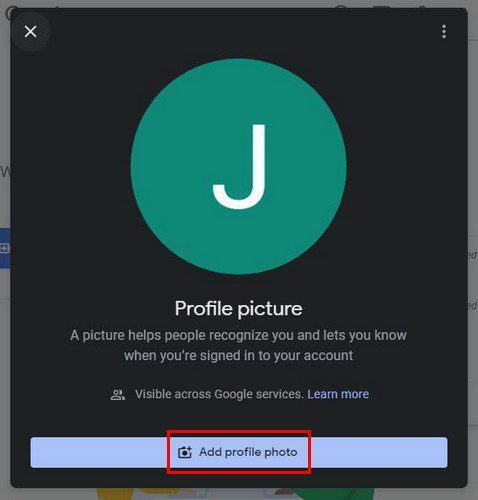
Választhat, hogy hozzáadja profilképét a Google Fotókból, feltöltheti, vagy használhatja eszköze kameráját. Ha a Google Fotókra kattint, automatikusan látni fogja az összes feltöltött képet. Ha meggondolja magát, és helyette feltölt egyet a számítógépére, kattintson a Feltöltés fülre.
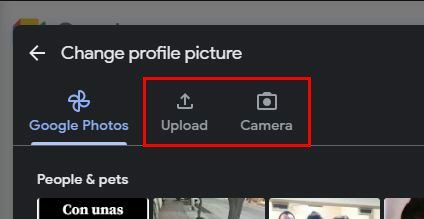
Ha úgy dönt, hogy a képet az eszközéről készíti, akkor a kép elkészítéséhez kattintson bárhová. A kép elkészítése után beállíthatja a méretet és el is forgathatja. Ha készen áll az új profilkép hozzáadására, kattintson alul a Mentés profilképként gombra. Ez minden benne van.
A Google Meet profilképének megváltoztatása
Ha megunta ezt a profilképet, bejelentkezéskor a képre kattintva, majd a jobb alsó sarokban található Módosítás gombra kattintva módosíthatja. Ugyanazokat a lehetőségeket fogja látni, mint a kép első hozzáadásakor: Google Fotók, Feltöltés és Kamera.
Következtetés
Lehet, hogy egyesek számára nem annyira fontos, hogy profilképet adjon a Google-fiókjához, de másoknak minden. Ez a kép fog téged ábrázolni, így akár az is lehet, amelyik tetszik. Milyen képet használsz profilképként? Tudassa velem az alábbi megjegyzésekben, és ne felejtse el megosztani a cikket másokkal a közösségi médiában.